Google Chrome: ¿cómo bloquear los avisos de envío de notificaciones?
¿Cansado de las notificaciones emergentes que aparecen en Google Chrome? Te enseñamos cómo desactivarlas fácilmente desde tu dispositivo móvil.
- ¿Qué fue lo más buscado en Google Perú este 2025? Los temas de mayor interés entre los peruanos
- ¿Qué es WhatsApp Plus y por qué debes evitar instalarlo en tu smartphone?
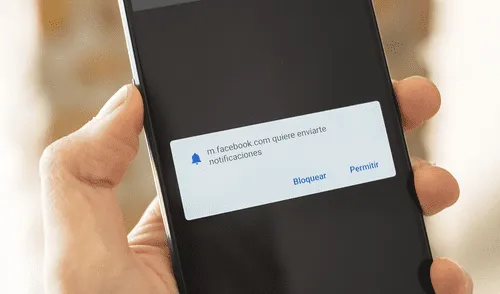
Uno de los problemas más molestos al momento de navegar por Google Chrome es la repentina aparición de ventanas emergentes en pantalla cada vez que una página web desea enviarnos notificaciones a nuestro dispositivo.
Estos avisos resultan un gran inconveniente para nuestra experiencia en internet, ya que nos impiden seguir interactuando con el sitio y no desaparecen hasta que elijamos alguna de las dos opciones: permitir o bloquear.
TE RECOMENDAMOS
TEMU VS. ALIEXPRESS: ¡AQUÍ ESTÁN LOS MEJORES PRECIOS! | TECHMOOD
Las ventanas emergentes para solicitar el envío de notificaciones. Foto: Xakata Android
Afortunadamente, existe una configuración sencilla en el navegador que nos permitirá bloquear por completo estas inoportunas alertas y navegar sin interrupciones. A continuación, te explicamos paso a paso los pasos que debes de seguir.
¿Cómo desactivar las solicitudes de envío de notificaciones?
- Abre la aplicación de Google Chrome desde tu smartphone o tablet
- Pulsa el ícono de tres puntos (⋮) de la parte superior derecha para acceder al menú de opciones
- Haz clic en configuración y luego en notificaciones
- Desplázate hacia abajo y accede al apartado avanzado
- Toca en ‘ajustes adicionales de la aplicación’.
Ahí te aparecerá la opción de notificaciones junto al mensaje: “Los sitios pueden preguntarte si quieres que te envíen notificaciones”. Solo deberás apagar el interruptor y listo. A partir de ese momento, ya no te aparecerán las ventanas emergentes con dichas peticiones.
Adicionalmente, en ese panel también tendrás la posibilidad de visualizar todas las páginas web en las que aceptaste o rechazaste el envío de notificaciones. De esta manera, puedes aprovechar en bloquear aquellas que no necesites o aprobaste por error.
Ofertas

Perulandia
PERULANDIA: FULL DAY + Piscinas + S/. 35 o S/.40 de VALE DE CONSUMO + Perusaurus y más. Según elijas
PRECIO
S/ 59.90
VACILANDIA PARK
VACILANDIA: Full Day + Buffet Campestre Ilimitado o Full Day + Vale de Consumo. Según elijas
PRECIO
S/ 44.90
Cinemark
CINEMARK: Entrada 2D - opción a combo (Validación ONLINE o mostrando tu celular)
PRECIO
S/ 10.90
Cineplanet
CINEPLANET: 2 entradas 2D + 2 bebidas grandes + Pop corn gigante. Lunes a Domingo
PRECIO
S/ 47.90


